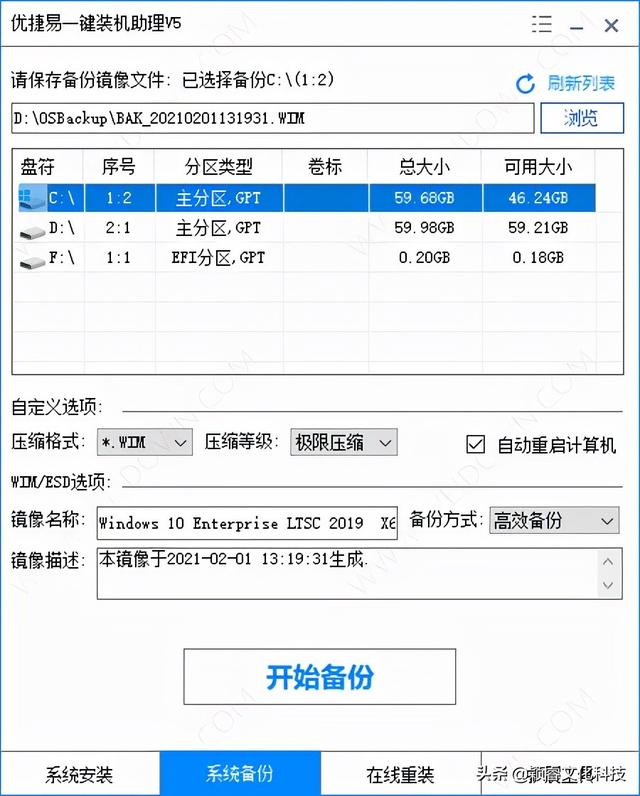目前好用的文件夹加密软件(我经常用到的文件夹加密工具)
目前为止加密的方法非常的多,比如windows自带BitLocker、Windows通过修改文件名加密、通过注册表隐藏盘符加密、通过第三方软件加密等等。今天我要讲的是属于第三方软件如何对文件夹加密的方法。

1、小工具名称:移动加密
兼容系统:WINDOWS11、Windows10、Windows7
安装方面:便携单文件无需安装,打开就可以使用。
大小方面:406KB特别小巧
是否收费:否
加密可否移植:可以
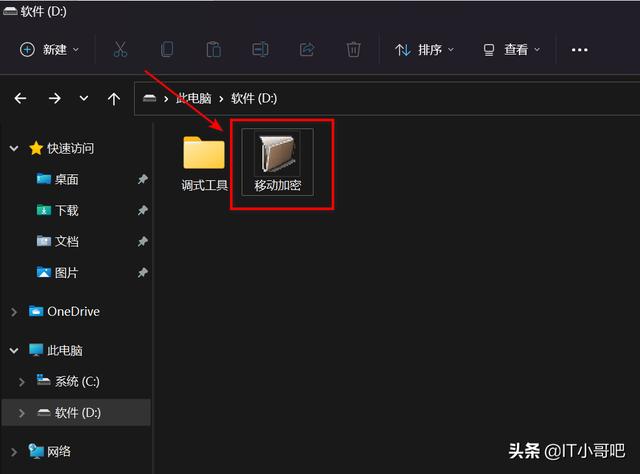
2、演示环境:Windows11

一、加密过程
1、复制移动加密小工具。

2、打开需要加密的文件夹。

3、在文件夹空白处右击粘贴。

4、双击打开移动加密小工具。

5、输入加密密码——点击加密。

6、文件夹加密后如下图所示:只剩下咱的那个小工具。

二、解密过程
1、解密很简单,直接双击那个移动加密小工具——输入密码——默认完全解密——点击“解密”。

2、解密后正常显示所有文件。

3、我们也可以选择临时解密,临时解密后,会有一个提示框弹出,防止我们忘记加密。

4、临时解密显示如图

5、文件使用后,我们想恢复加密,直接点击——恢复加密状态即可。


三、加密文件夹可移动到其它电脑的windows系统上依然可用。
1、这个工具加密后的文件夹还有另外一个特点,移动到其它地方,他依然是加密的。下面我把这个文件夹移动到另一台电脑上。

2、我们解密下

3、成功解密

所有的加密方法几乎都用了一遍,感觉这个是比较简单的并且软件是免费的,最重要的是这种加密方法问题很少。加密的安全性我只能说没有任何一款加密软件是100%安全的。另外加密过程中需要注意:所加密的文件不能是正在使用中的。文章到此结束,感谢大家的阅读,如果感觉文章不错,欢迎点赞 关注,带你一起长知识。
,免责声明:本文仅代表文章作者的个人观点,与本站无关。其原创性、真实性以及文中陈述文字和内容未经本站证实,对本文以及其中全部或者部分内容文字的真实性、完整性和原创性本站不作任何保证或承诺,请读者仅作参考,并自行核实相关内容。文章投诉邮箱:anhduc.ph@yahoo.com